endnote_8.0使用讲解
- 格式:ppt
- 大小:1.31 MB
- 文档页数:72

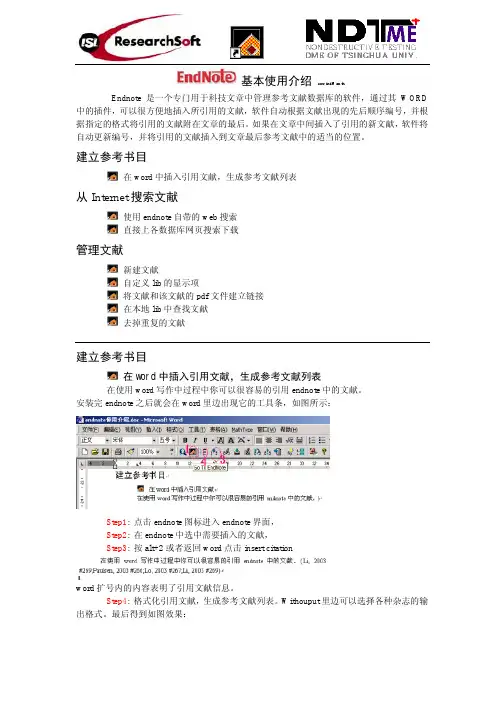
基本使用介绍cxwind@smthEndnote是一个专门用于科技文章中管理参考文献数据库的软件,通过其WORD 中的插件,可以很方便地插入所引用的文献,软件自动根据文献出现的先后顺序编号,并根据指定的格式将引用的文献附在文章的最后。
如果在文章中间插入了引用的新文献,软件将自动更新编号,并将引用的文献插入到文章最后参考文献中的适当的位置。
建立参考书目在word中插入引用文献,生成参考文献列表从Internet搜索文献使用endnote自带的web搜索直接上各数据库网页搜索下载管理文献新建文献自定义lib的显示项将文献和该文献的pdf文件建立链接在本地lib中查找文献去掉重复的文献建立参考书目在word中插入引用文献,生成参考文献列表在使用word写作中过程中你可以很容易的引用endnote中的文献。
安装完endnote之后就会在word里边出现它的工具条,如图所示:Step1: 点击endnote图标进入endnote界面,Step2: 在endnote中选中需要插入的文献,Step3: 按alt+2或者返回word点击insert citationword扩号内的内容表明了引用文献信息。
Step4: 格式化引用文献,生成参考文献列表。
Withouput里边可以选择各种杂志的输出格式。
最后得到如图效果:从Internet搜索文献使用endnote自带的web搜索Tools->connect->connect,即可上网搜索。
搜索界面只是一些and/or之类的组合,相信大家都没有问题了。
注意搜索的时候把IE的代理去掉,thunet出国连接!直接上各数据库网页搜索下载要使用本方法,需要各位首先已经会在web of science搜索文献。
Step1: 选中自己想要的文献,Step2: 提交选择Step3: 下载到本地Ei,也可以进行这种批量下载。
但是IEEE不行。
管理文献新建文献Ctrl+N自定义lib的显示项 Edit->preference->display fields将文献和该文献的pdf文件建立链接。
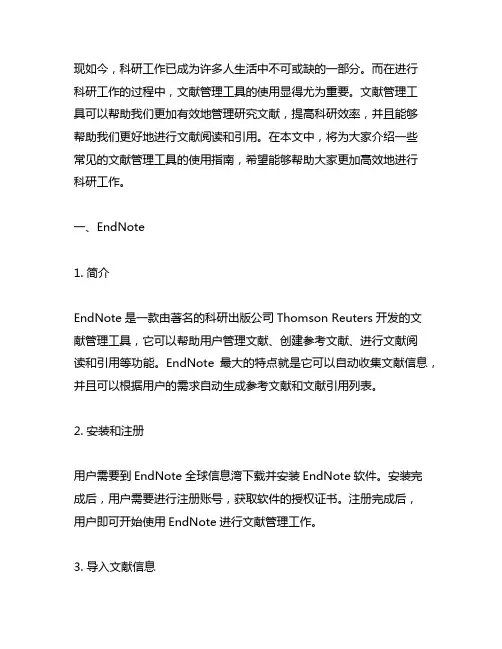
现如今,科研工作已成为许多人生活中不可或缺的一部分。
而在进行科研工作的过程中,文献管理工具的使用显得尤为重要。
文献管理工具可以帮助我们更加有效地管理研究文献,提高科研效率,并且能够帮助我们更好地进行文献阅读和引用。
在本文中,将为大家介绍一些常见的文献管理工具的使用指南,希望能够帮助大家更加高效地进行科研工作。
一、EndNote1. 简介EndNote是一款由著名的科研出版公司Thomson Reuters开发的文献管理工具,它可以帮助用户管理文献、创建参考文献、进行文献阅读和引用等功能。
EndNote最大的特点就是它可以自动收集文献信息,并且可以根据用户的需求自动生成参考文献和文献引用列表。
2. 安装和注册用户需要到EndNote全球信息湾下载并安装EndNote软件。
安装完成后,用户需要进行注册账号,获取软件的授权证书。
注册完成后,用户即可开始使用EndNote进行文献管理工作。
3. 导入文献信息在使用EndNote进行文献管理时,首先需要导入文献信息。
EndNote支持导入多种格式的文献信息,包括PDF、Word文档、RIS格式、XML格式等。
用户可以通过将文献信息直接拖动到EndNote软件中,或者通过文件导入的方式将文献信息导入到EndNote软件中。
4. 创建参考文献当用户需要创建参考文献时,只需要在文献信息列表中选择需要引用的文献,然后点击“插入引文”按钮,即可将文献信息插入到Word 文档中。
EndNote还支持多种不同的参考文献格式,用户可以根据自己的需要选择不同的参考文献格式进行插入。
5. 自动生成文献引用列表在完成文献引用后,用户还需要生成文献引用列表。
EndNote可以根据用户的需求自动生成文献引用列表,用户只需要在Word文档中点击“插入参考文献列表”按钮,即可快速生成文献引用列表。
用户还可以根据自己的需求对文献引用列表进行排序和格式修改。
6. 同步与共享EndNote还支持多端同步和文献共享功能。
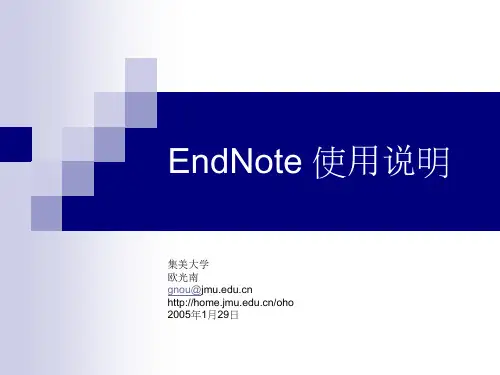

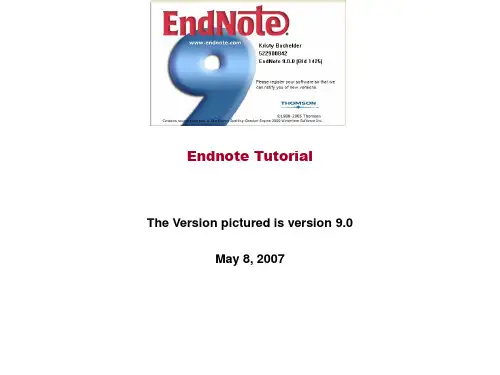

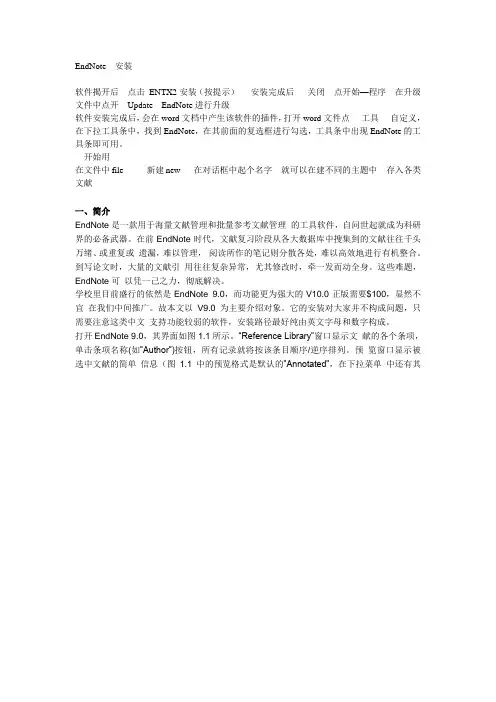
EndNote 安装软件揭开后点击ENTX2安装(按提示)安装完成后关闭点开始—程序---在升级文件中点开Update EndNote进行升级软件安装完成后,会在word文档中产生该软件的插件,打开word文件点----工具----自定义,在下拉工具条中,找到EndNote,在其前面的复选框进行勾选,工具条中出现EndNote的工具条即可用。
开始用在文件中file -- 新建new 在对话框中起个名字就可以在建不同的主题中存入各类文献一、简介EndNote是一款用于海量文献管理和批量参考文献管理的工具软件,自问世起就成为科研界的必备武器。
在前EndNote时代,文献复习阶段从各大数据库中搜集到的文献往往千头万绪、或重复或遗漏,难以管理,阅读所作的笔记则分散各处,难以高效地进行有机整合。
到写论文时,大量的文献引用往往复杂异常,尤其修改时,牵一发而动全身。
这些难题,EndNote可以凭一己之力,彻底解决。
学校里目前盛行的依然是EndNote 9.0,而功能更为强大的V10.0正版需要$100,显然不宜在我们中间推广。
故本文以V9.0为主要介绍对象。
它的安装对大家并不构成问题,只需要注意这类中文支持功能较弱的软件,安装路径最好纯由英文字母和数字构成。
打开EndNote 9.0,其界面如图1.1所示。
“Reference Library”窗口显示文献的各个条项,单击条项名称(如”Author”)按钮,所有记录就将按该条目顺序/逆序排列。
预览窗口显示被选中文献的简单信息(图1.1中的预览格式是默认的”Annotated”,在下拉菜单中还有其他的格式)。
“显示/隐藏Preview”按钮则用于切换预览窗口的显/隐属性。
图1.1 EndNote 9.0 基本界面下面根据我们的专业特点和需要,结合我使用EndNote的一些心得,介绍这个软件的基本操作。
二、建立和编辑Enl文献图书馆EndNote数据库称为Reference Library,以*.enl格式存储,其中的数据存储于同名文件夹*.Data中。
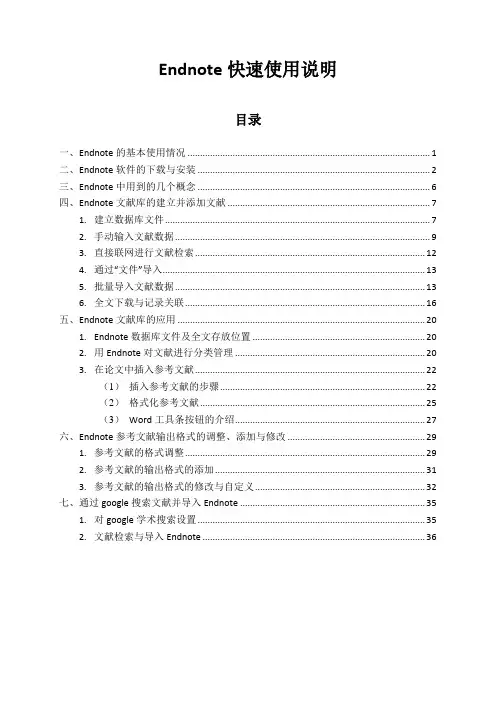
Endnote快速使用说明目录一、Endnote的基本使用情况 (1)二、Endnote软件的下载与安装 (2)三、Endnote中用到的几个概念 (6)四、Endnote文献库的建立并添加文献 (7)1.建立数据库文件 (7)2.手动输入文献数据 (9)3.直接联网进行文献检索 (12)4.通过“文件”导入 (13)5.批量导入文献数据 (13)6.全文下载与记录关联 (16)五、Endnote文献库的应用 (20)1.Endnote数据库文件及全文存放位置 (20)2.用Endnote对文献进行分类管理 (20)3.在论文中插入参考文献 (22)(1)插入参考文献的步骤 (22)(2)格式化参考文献 (25)(3)Word工具条按钮的介绍 (27)六、Endnote参考文献输出格式的调整、添加与修改 (29)1.参考文献的格式调整 (29)2.参考文献的输出格式的添加 (31)3.参考文献的输出格式的修改与自定义 (32)七、通过google搜索文献并导入Endnote (35)1.对google学术搜索设置 (35)2.文献检索与导入Endnote (36)一、Endnote的基本使用情况由于大家在科研的过程中会查阅大量文献,随着时间的行长,更是积累了许多的文献。
为了便于以后的查找,也为了论文写作的过程中方便的标引并注释引用参考文献,在没有文献管理软件之前,这无疑是一个令人无比头疼的问题。
因为在论文中引用的插入通常会很多,每引用一篇文献就得录入很多的字符,这不仅是一个累活,还是一个细活,而且很容易出错;遇到杂志退稿,换投别的杂志时更是要修改引用参考文献的格式!现在市面上有很多文献管理软件,如Endnote、Reference manager等,Endnote是汤姆森公司推出的最受欢迎的一款产品,是文献管理软件中的佼佼者。
这是一个英文的软件,但通过一些设置,也可以很好地支持中文文献的管理。
中文文献管理软件中,有NoteExpress、文献之星、医学文献王、PowerRef等,其中NoteExpress是目前较好的中文文献管理软件。
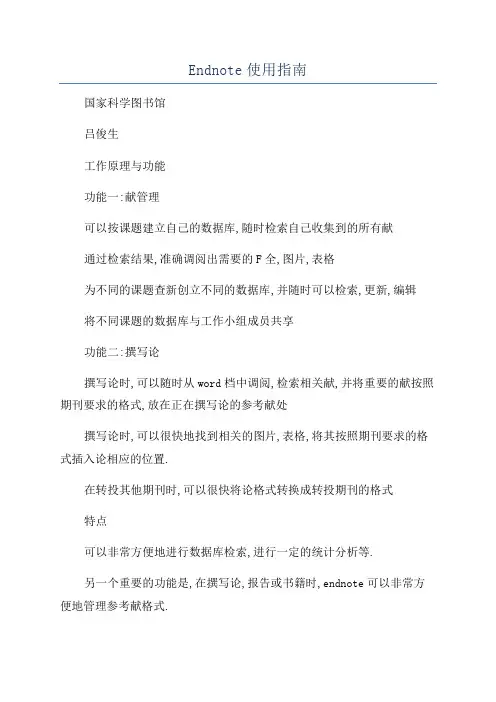
Endnote使用指南国家科学图书馆吕俊生工作原理与功能功能一:献管理可以按课题建立自己的数据库,随时检索自己收集到的所有献通过检索结果,准确调阅出需要的F全,图片,表格为不同的课题查新创立不同的数据库,并随时可以检索,更新,编辑将不同课题的数据库与工作小组成员共享功能二:撰写论撰写论时,可以随时从word档中调阅,检索相关献,并将重要的献按照期刊要求的格式,放在正在撰写论的参考献处撰写论时,可以很快地找到相关的图片,表格,将其按照期刊要求的格式插入论相应的位置.在转投其他期刊时,可以很快将论格式转换成转投期刊的格式特点可以非常方便地进行数据库检索,进行一定的统计分析等.另一个重要的功能是,在撰写论,报告或书籍时,endnote可以非常方便地管理参考献格式.运行endnote后,出现的第一个界面如下:下面我们新建一个名为盐湖的献数据库件,来介绍如何建立本地数据库:新建数据库的方法可以是在启动程序时选择reateanewEndnoteLibrary,也可以在程序的主界面,选择file-new,选择件保存地址并输入件名:选择reateanewEndnoteLibrary数据库建立的四种方式:●手动输入●上数据库输出●格式转换点击"Newefererce"按钮,进入到手动输入数据库建立的第一种方式:手动输入建立数据库输入献的信息的窗口如上图所示,每条献记录有多个字段组成,包括uthor,Year,itle等.下拉菜单显示的是献的类型,选择献类型是期刊论(Journalrtical),或是书(Book),或是专利(patent),所显示的字段会有所差异.Endnote某中提供39种献类型.手动输入方法手动输入献信息方式比较简单,首先选择适当的献类型,按照已经设的字段填入相应的信息即可.并不是所有的字段都需要填写,可以只填写必要的信息,也可以填写的详细些.注意:人名的位置必须一个人名填一行,否那么软件无法区分是一个人还是多个人名,因为各个国家人名的表示差异较大.关键词的位置也一样,一个关键词一行.如以以下图所示,输入完毕,点击右上角的关闭即可.第一步:设置常用数据库并检索选择可用的和常用的数据库选择数据库后点击"ool"按钮第二步:利用设定的数据库检索点击要检索的数据库,利用选定的数据库检索,检索命中73条相关纪录检索结果展示将数据导入到我们已经建立的"盐湖"档。

目录一、前言 (2)二、科研工作的好帮手-Endnote (5)三、教程上:基础篇 (6)四:教程中:应用篇 (10)五:教程下:杂项篇 (16)EndNote使用指南一、前言工欲善其事,必先利其器。
做事情,有工具会事半功倍。
做科学研究,写论文也是这样,也需要工具,才会省力气。
我是学工科的,到现在已经发表了4篇英文论文,我建议大家用Endnote7.0和word 2003写英文论文。
1)首先下载Endnote7.0,然后安装。
2)运行Endnote7.0,创立一个文件,比如取名为reference.enl,然后导入自己平常收集的参考文献。
导入的方法有:自己一篇一篇输入,按author,paper title,journal title,volume,page number.,year 的顺序。
不过假如自己收集了好多文献,这样一篇一篇地输入,自己就累死了。
正版Endnote7.0这个软件,自己可以连接到web of science,然后查找到你要的文献,然后自动导入。
当然大部分情况下,也是一篇一篇导入。
不过比第一种方法至少算是进步了。
因为不需要自己一个一个地输入。
假如你的学校,单位有钱,购买了web of science,那么你就可以通过Internet Explorer 浏览web of science,在网页上查找你要的文献,然后选中你要的,在这些文献前面的方框里打钩,然后按submitted,然后将这些选中的文献export to reference software,这个方法可以一次导入好多篇文献。
效率高。
经过一段时间的工作,你的reference.enl 可能已经收集了100篇文献了。
那么就可以开始写论文了。
先不要关闭Endnote7.0这个软件。
下面有用。
3)打开word2003,发现工具栏自动添加了Endnote的好几个图标。
不用管太多,先写论文吧。
IntroductionWith the development of recombinant biotechnology in the last two decades, PCR has been used as a routine method.写到这里,你可能要插入参考文献了。
使用手册目录EndNote 8 新功能 (3)使用手册简介 (4)第一单元:EndNote简介 (5)开启EndNote ................................................................................................. . 5 EndNote reference library窗口.. (6)预览参考文献 (7)参考文献排序........................................................................................... .7设置Default Library.. (8)选择和开启一笔参考文献 (9)关闭参考文献 (10)相关章节 (11)第二单元:进入和管理参考文献....................... (11)开启Paleo Library (11)新增参考文献 (11)开启新Reference的步骤........................................................................... .. 11 在参考文献中加入图片.. (14)在参考文献中插入图表档案 (15)快速知道哪些参考文献包含图档 (16)寻找已经建立的References (17)选择输出格式 (18)列印参考文献 (19)相关章节 (19)第三单元:在Microsoft Word中使用EndNote撰写文章..................................20 开启PaleoLibrary................................................................................................20 在Manuscript Tem p late中创造新文件................................................................20 引用EndNote中的参考文献 (24)改变参考文献书目形态 (27)插入引用图片 (29)插入EndNote中的引用表格 (30)相关章节 (31)第四单元:建立一个主题书目 (32)开启Paleo Library (32)选择包含的参考文献 (32)选择主题栏位和词汇 (32)改变书目输出格式 (34)相关章节 (36)第五单元:搜寻资料库 (37)选择连线资料库................................................................................................. .37 查询PubMed资料库............................................................................................ 38 储存参考文献...................................................................................................... 40 相关章节............................................................................................................. .41<附录一>安装说明 (42)EndNote 8 新功能1. 支持Unicode您可以用任何语言增加、编辑及显示参考资源。
操作流程一、启动:下载Endnote,正常安装之后,启动程序,我们就可以看见它的主界面了,然后可以看见欢迎界面;二、数据库操作:既然我们还没有建立自己的数据库,不妨先看看Endnote自带的一个范例文件,这个文件在Endnote安装目录的Examples文件夹下,名字叫Paleo.enl。
用工具栏上的图标或者File-->Open-->Open Liarary打开这个文件,我们会看到这样的界面。
1 主窗口,浏览参考文献的信息所用,最多显示5个字段。
2 字段栏,显示字段可以定制。
比如图中我们可以看到图片、作者、年份、标题、链接。
点字段名可以以该字段顺序或逆序排序记录。
3 预览窗口,点击文献时可以在预览窗口中显示其详细信息。
信息显示格式可以在工具栏的Current Style中即时切换,缺省4种,Annotated、Author-Date、Numbered、Show All。
显示格式也可以自定义。
如果同时选择多个记录,则预览窗口中只显示第1个记录的内容。
4 预览切换按钮,点击此处可以切换预览窗口的显示与否。
三、文献操作:1 打开及编辑:在某个文献上双击鼠标左键或者按回车,都可以打开文献,显示它的详细资料。
在这个画面可以对文献的各项内容进行修改,关闭时会自动保存你做的修改。
2 修改某个类型文献包的项目:Reference Types-->Modify Reference Types。
可以修改某种文献所包括的项目,以及该项目在字段栏中显示的名称。
3 修改字段栏显示内容:Edit-->Preferences-->DisplayFields。
可以选择字段栏中显示的项目(见图)。
4 简单添加文献:Reference-->NewReference,可以添加新文献的各个项目以及选择文献类型。
以前输入过的作者或者专业词语Endnote会记住并加以提示,这样就节约了时间了。
5 加入图片或者对象(管理全文就用这个方法):在文献编辑画面里,光标定位到image字段,然后选择References-->Insert Picture就是插入图片,可以显示缩略图,还可以在caption字段里输入简要的说明。